Désinstallation du logiciel de numérisation
 Désinstallation de EPSON Scan Désinstallation de EPSON Scan
 Désinstallation de EPSON Creativity Suite Désinstallation de EPSON Creativity Suite
 Désinstallation du Guide d’utilisation à l'écran Désinstallation du Guide d’utilisation à l'écran
Il est possible que vous deviez désinstaller et réinstaller le logiciel du scanner dans le cadre de la résolution de certains problèmes ou de la mise à niveau du système d'exploitation.
Désinstallation de EPSON Scan
Procédez comme indiqué dans la section correspondant à votre système d'exploitation pour désinstaller EPSON Scan.
Désinstallation de EPSON Scan sous Windows
 |
Remarque : |
 |
Mettez le scanner hors tension à l'aide de la touche Marche  . .
|
 |
Déconnectez le câble USB du scanner de votre ordinateur.
|
 |
Ouvrez le panneau de configuration de Windows et double-cliquez sur l’icône Ajouter ou supprimer des programmes (Windows XP) ou Ajout/Suppression de programmes (Windows Me, 98 ou 2000).
|

 |
Cliquez sur EPSON Scan dans la liste des programmes installés et cliquez sur Modifier/supprimer (Windows XP ou 2000) ou sur Ajouter/supprimer (Windows Me ou 98).
|
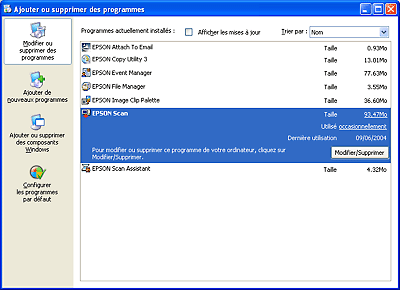
 |
Lorsque la fenêtre de confirmation apparaît, cliquez sur Oui.
|
 |
Suivez les instructions affichées à l'écran pour désinstaller EPSON Scan.
|
Dans certains cas, il est possible qu'un message vous demandant de redémarrer l'ordinateur s'affiche. Si c'est le cas, veillez à sélectionner Oui, je veux redémarrer mon ordinateur maintenant et cliquez sur Terminer.
Désinstallation de EPSON Creativity Suite
Procédez comme indiqué dans la section correspondant à votre système d'exploitation pour désinstaller EPSON Creativity Suite.
Désinstallation de EPSON Creativity Suite sous Windows
 |
Remarque : |
 |
Ouvrez le panneau de configuration de Windows et double-cliquez sur l’icône Ajouter ou supprimer des programmes (Windows XP) ou Ajout/Suppression de programmes (Windows Me, 98 ou 2000).
|

 |
Cliquez sur EPSON Attach to Email dans la liste des programmes installés et cliquez sur Modifier/supprimer (Windows XP ou 2000) ou sur Ajouter/supprimer (Windows Me ou 98).
|

 |
Lorsque la fenêtre de confirmation apparaît, cliquez sur Oui.
|
 |
Suivez les instructions affichées à l'écran pour désinstaller EPSON Attach to Email.
|
 |
Répétez les étapes 2 à 4 pour chacun des programmes EPSON Creativity Suite suivants :
|
 |  |
Remarque : |
 |  |
|
Selon les logiciels installés sur votre système, il est possible que d'autres programmes soient disponibles.
|
|
 |
Dans certains cas, il est possible qu'un message vous demandant de redémarrer l'ordinateur s'affiche. Si c'est le cas, veillez à sélectionner Oui, je veux redémarrer mon ordinateur maintenant et cliquez sur Terminer.
|
Désinstallation du Guide d’utilisation à l'écran
Si vous devez désinstaller le présent Guide d'utilisation à l'écran, suivez les étapes détaillées ici correspondant à votre système d'exploitation.
Désinstallation du Guide d’utilisation à l'écran sous Windows
 |
Remarque : |
 |
|
Pour désinstaller des programmes sous Windows XP ou 2000, vous devez vous connecter en tant qu'utilisateur disposant d'un compte d'administrateur d'ordinateur (Windows XP) ou en tant qu'utilisateur appartenant au groupe Administrateurs (Windows 2000).
|
|
 |
Mettez le scanner hors tension à l'aide de la touche Marche  . .
|
 |
Déconnectez le câble USB du scanner de votre ordinateur.
|
 |
Ouvrez le panneau de configuration de Windows et double-cliquez sur l’icône Ajouter ou supprimer des programmes (Windows XP) ou Ajout/Suppression de programmes (Windows Me, 98 ou 2000).
|

 |
Cliquez sur Guide d'utilisation ESDX3800 dans la liste des programmes installés et cliquez sur Modifier/supprimerGuide d'utilisation (Windows XP ou 2000) ou sur Ajouter/supprimer (Windows Me ou 98).
|

 |
Lorsque la fenêtre de confirmation apparaît, cliquez sur Oui.
|
 |
Suivez les instructions qui s’affichent pour désinstaller le Guide d'utilisation.
|
| 


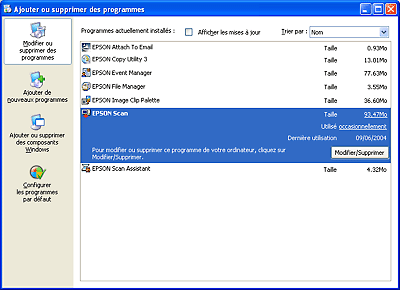








 Désinstallation de EPSON Scan
Désinstallation de EPSON Scan

 .
.




 Haut
Haut